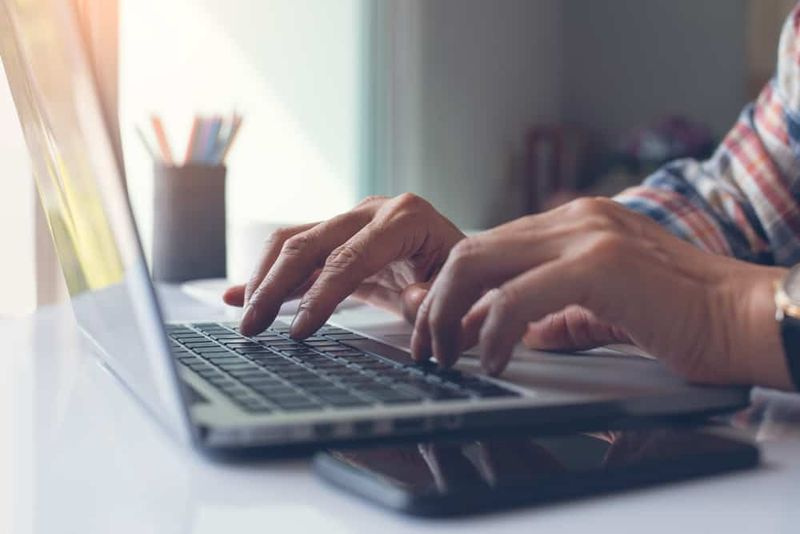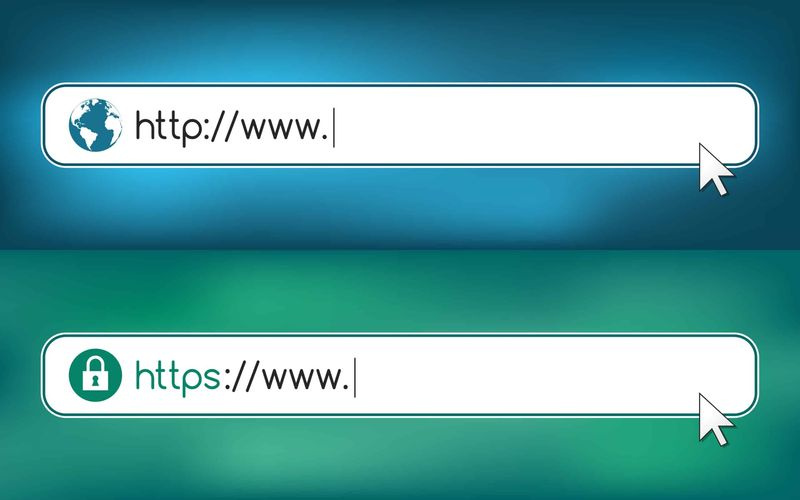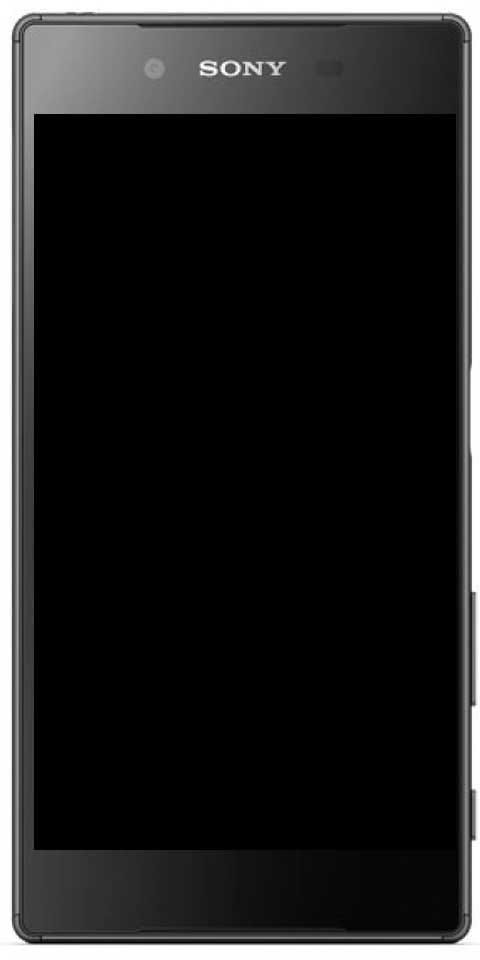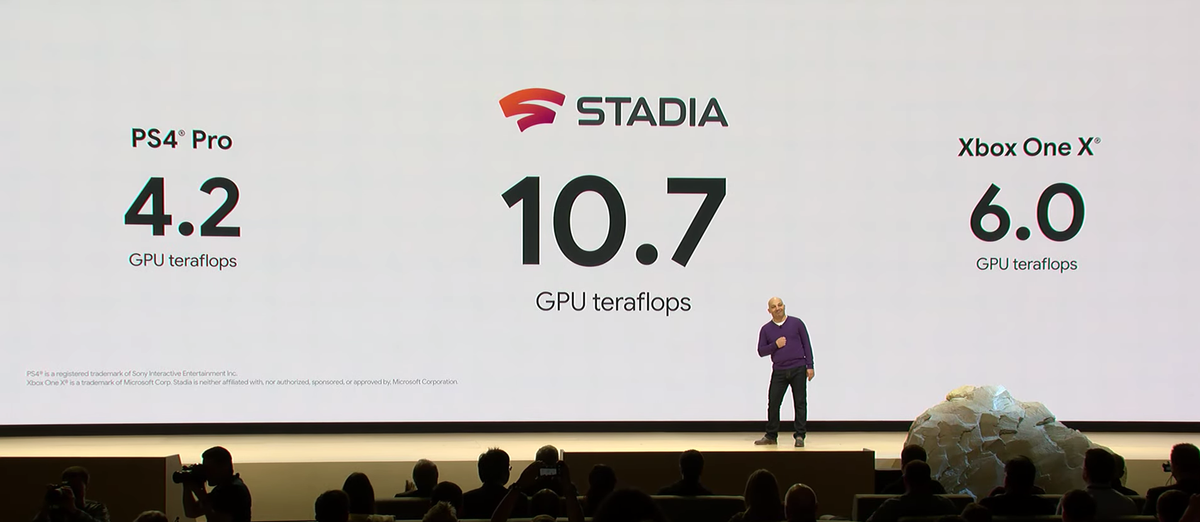Kuidas suurendada puutetundlikkust Galaxy S8-l

Tõesti lihtne lahendus oleks kõigepealt leida, kas ekraanil on tõesti probleeme või mitte. Või muudab asjad imelikuks tegelikult teie ekraanikaitse. Selles artiklis räägime sellest, kuidas suurendada puutetundlikkust Galaxy S8-l. Alustagem!
Nii et eemaldage lihtsalt oma ekraanikaitse ja vaadake, kuidas puutetundlikkus koos ekraaniga on. Kui teil pole pärast ekraanikaitse eemaldamist probleeme, pole ekraan - ja Samsung - ilmselgelt süüdi. Te peaksite uue ostma täiskleepuv ekraanikaitse see ei tohiks põhjustada ekraani tundlikkuse probleeme.
Samsungi lipulaev S-seeria Samsung Galaxy S8 lansseeriti tegelikult selle aasta märtsis. Põhimõtteliselt on sellel kaks võimalust, nii väiksem Samsung Galaxy S8 kui ka suurem Samsung Galaxy S8 +. Kuid Galaxy S8-l on 5,8-tolline ekraan, S8 + on põhimõtteliselt 6,2-tollise ekraaniga. Mõlemal nutitelefonil on Samsungi lõpmatuse ekraan koos tegelikult 18,5: 9 kuvasuhtega.
Kuigi mõlema nutitelefoni ekraan pakub uskumatut vaatamiskogemust, seisavad paljud kasutajad puutetundliku ekraani probleemide ees koos S8 ja S8 +. Mõned kasutajad kurdavad ka seda, et selle toimimiseks peavad nad oma ekraanil tõesti kõvasti pingutama. Teiste jaoks on aga ülevalt alla teavitamise riba alla tõmbamine vaevaline protsess. Ka teised on kurtnud, et ekraan äkki reageerib.
Kuidas suurendada puutetundlikkust Galaxy S8-l
Mis siis tegelikult on? Miks on mõned kasutajad selle probleemiga silmitsi?
Ilmselt on teatatud, et Galaxy S8-l on puuteekraaniga probleeme, kui seda kasutatakse koos ekraanikaitsega, näiteks karastatud klaasist või läbipaistvast plastikust. Samsung ei valmista ekraanikaitseid. Nii ostavad kasutajad ka kolmandatelt isikutelt ekraanikaitseid või rikkumisklaase. Kuna enamikul ekraanikaitsmetest on liimid ainult servades ja Samsung Galaxy S8-l on tegelikult kaarjas ekraan. Samuti ei pea nad täielikult ekraani kinni. Kuigi võib tunduda, et ekraanikaitse sobib korralikult, pole see tegelikult nii. Kuid me ei ütle, et iga kasutaja peaks silmitsi oma Galaxy S8 või S8 + ekraanikaitsega.
Nimelt, kui teil on teie Galaxy S8-ga puuteprobleeme, on süüdi enamasti ekraanikaitse. See keelab ka telefoni puuteekraani korraliku töö. Niisiis, kutid, peaksite praegusest ekraanikaitsest lahti saama ja proovima pigem oma Galaxy S8 jaoks mõeldud ümbrist.
Kuid enne ekraanikaitsest vabanemist soovitame teil tegelikult muuta kodunupu tundlikkust. Kui õnn sind soosib, töötab telefon ka ekraanikaitsega hästi. Kodunupu tundlikkuse muutmiseks minge lihtsalt Seaded järgnes kaudu Kuva . Klõpsake jaotises Kuva käsku Navigeerimisriba ja kerige alla Kodunupu tundlikkus . Hoidke see kõige tundlikum tegelikult. Minge tagasi ja kontrollige nüüd, kas puudutus töötab hästi või mitte.
Edasi
Kui see ikkagi ei tööta, siis on arvatavasti aeg ka ekraanikaitsest lahti saada. Me ei soovita teil karastatud klaasi ise eemaldada. Peaksite seda paluma professionaalil. Kuna karastatud klaasi eemaldamine on keeruline ja võib treenimata kätega proovides põhjustada ka vigastusi.
Kuid kui arvate, et saate seda ise teha, siis siin on mõned näpunäited karastatud klaasi ohutuks eemaldamiseks:
- Karastatud klaasi liimi vabastamiseks võite ekraanil kasutada fööni ka umbes 15 sekundi jooksul.
- Nurgast koorimiseks proovige kasutada hambaorki või küünt. Jah, alustage nurgast. Iga nurk saab ka hakkama.
- Seejärel libistage krediitkaart ekraanikaitse ja ka seadme vahele ning tõmmake ka nurk üles.
- Ole õrn. Ära kiirusta. Pidage meeles, et võistluse võidab aeglane ja kindel võit.
- Kui karastatud klaas on otsas, kasutage ekraani viivitamatuks pühkimiseks puhast lappi.
Järeldus
Hästi, see oli kõik inimesed! Loodan, et teile meeldib see artikkel Kuidas puutetundlikkust suurendada ja mis on teile ka kasulik. Andke meile selle kohta tagasisidet. Samuti, kui teil on selle artikliga seotud täiendavaid küsimusi ja probleeme. Seejärel andke meile sellest teada allpool olevast kommentaaride jaotisest. Võtame varsti teiega ühendust.
Head päeva!
Vaata ka: Kuidas juurida märkus 8 Snapdragoni variante At & t-ga
Windows 10 ikoonipaigutuse salvestamine